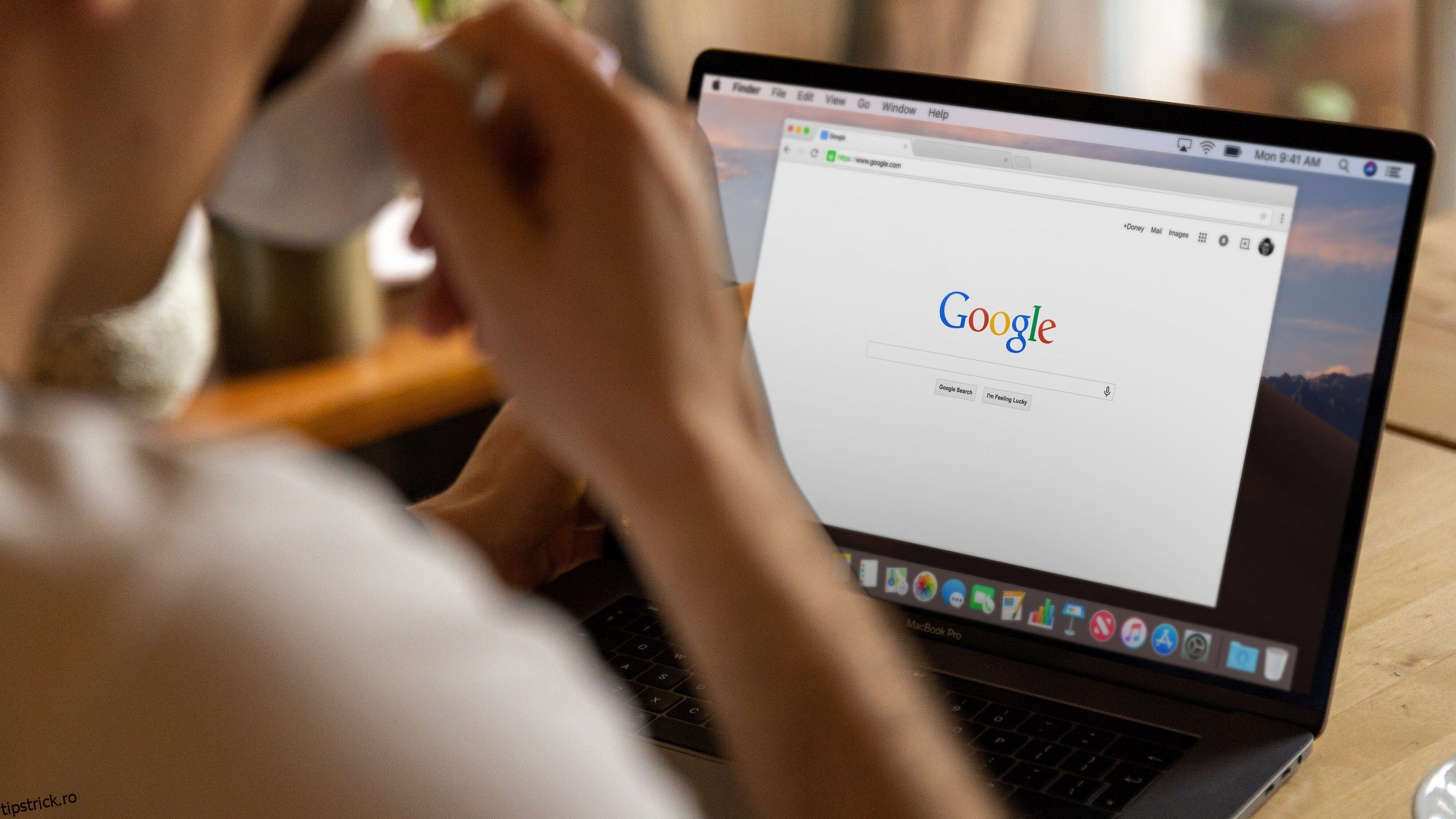Confidențialitatea este unul dintre cele mai fierbinți🔥 subiecte care au ocupat titlurile în ultima vreme. Pentru a fi mai specific, confidențialitatea datelor.
Browserele web, inclusiv Google, colectează date prin istoricul căutărilor, istoricul memoriei cache și cookie-urile și le folosesc pentru anunțuri direcționate sau pentru a le oferi terților.
Deși unii dintre noi sunt în regulă cu modul în care acești giganți ai tehnologiei ne folosesc datele, dacă v-ați săturat de anunțurile direcționate sau vă simțiți „spionați”, cel mai bine este să ștergeți în mod regulat istoricul căutărilor din browser, istoricul memoriei cache și cookie-urile.
În afară de preocupările legate de confidențialitate, există și alte beneficii ale ștergerii istoricului căutărilor Google. În această postare, vă dezvălui toate avantajele ștergerii istoricului căutărilor, împreună cu modul de a face acest lucru pe fiecare dispozitiv, inclusiv browserele web Android, iPhone și desktop. Să ne scufundăm direct!
Cuprins
Motive pentru care trebuie să ștergeți în mod regulat istoricul căutărilor
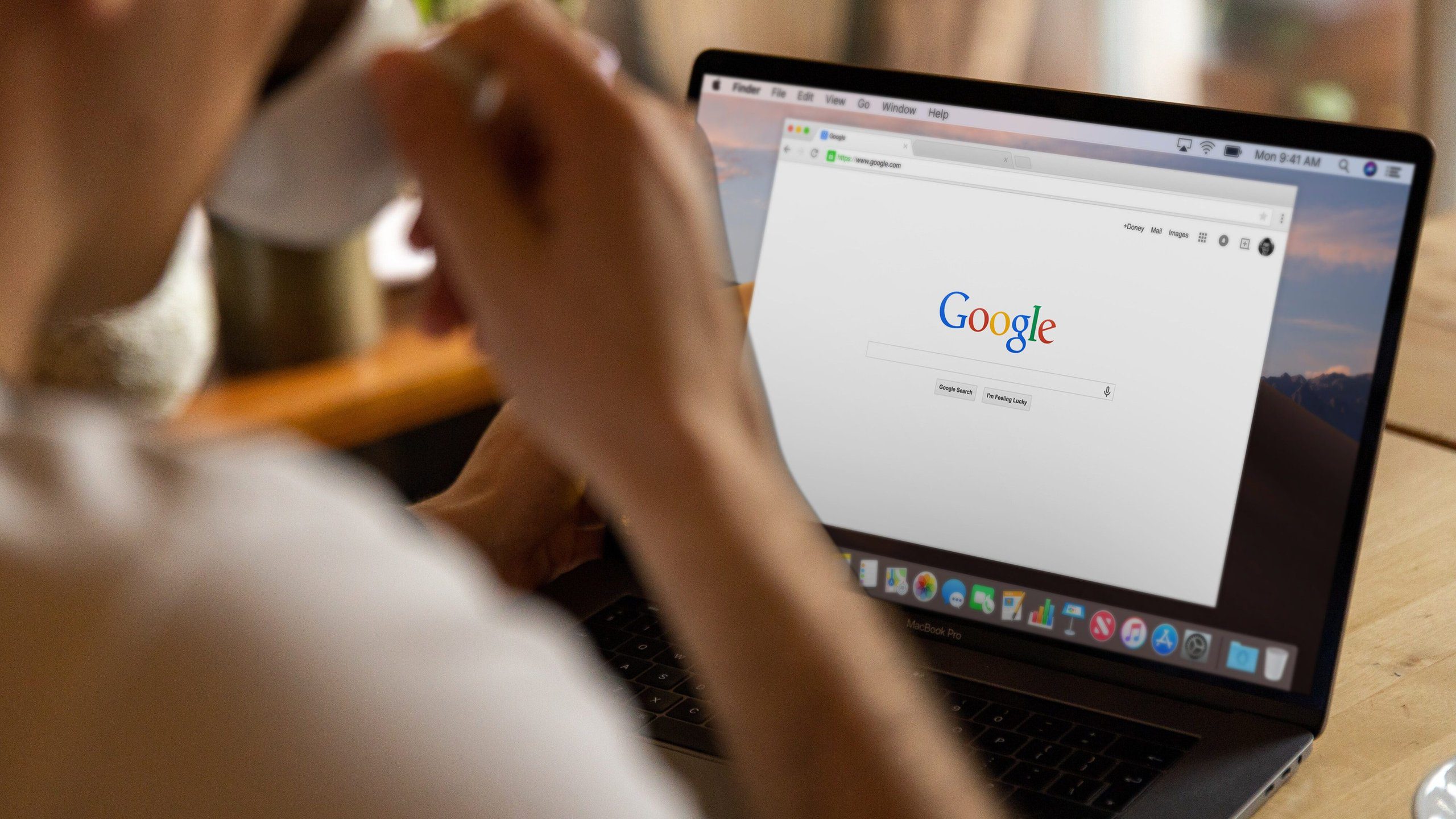
Ștergerea istoricului căutărilor vă poate ușura viața în multe feluri. Iată câteva motive principale pentru care ar trebui să luați în considerare ștergerea Istoricul căutărilor Google.
#1. Preocupări de confidențialitate
Toate site-urile pe care le vizitați, căutările pe care le faceți, linkurile pe care faceți clic👆 și conținutul cu care interacționați spun multe despre personalitatea, interesele, comportamentele, hobby-urile și preferințele dvs.
Companiile pot folosi aceste detalii pentru a vă profila și pentru a crea campanii de anunțuri direcționate. Ele pot fi, de asemenea, utilizate de terțe părți rău intenționate pentru hacking și escrocherii. Din aceste motive, oamenii au tendința de a-și șterge istoricul căutărilor pentru a-și păstra preferințele în siguranță.
#2. Căutări sensibile
Google este primul loc în care oamenii caută răspunsuri pe subiecte sensibile, inclusiv condițiile lor de sănătate, finanțele personale, sfaturi juridice sau probleme de familie și relații. Istoricul căutărilor tale poate spune multe despre cât de bine te descurci sau nu în viață. Este firesc să dorești să păstrezi astfel de informații private.
Dacă vă îngrijorează dacă cineva ar putea vedea ceea ce ați căutat recent, puteți să ștergeți în mod regulat istoricul căutărilor și să protejați informațiile sensibile despre dvs.
Citește și: Cele mai bune browsere private pentru iOS și Android
#3. Eliberați spațiu de stocare
S-ar putea să nu știți acest lucru, dar căutările dvs. vă consumă spațiul de stocare. Ștergerea istoricului browserului poate economisi un spațiu de stocare valoros, care ar putea fi alocat pentru ceva mai valoros.
Mă îndoiesc că căutările tale din ziua precedentă pot fi mai importante decât fotografiile pe care le-ai făcut weekendul trecut. Fii inteligent și eliberează spațiu când poți!
#4. Îmbunătățiți viteza de navigare
Un alt avantaj puternic al ștergerii istoricului căutărilor este că vă poate îmbunătăți semnificativ performanța browserului. Un volum mare de căutări poate încetini browserul, scăzând viteza acestuia și împiedicându-i performanța. Dar dacă ștergeți istoricul pe măsură ce mergeți mai departe, puteți avea o experiență de navigare mai rapidă.
Acum că știți cât de avantajos vă poate ajuta ștergerea istoricului căutărilor, să înțelegem procedura pas cu pas pe fiecare dispozitiv.
Ștergerea istoricului căutărilor Google de pe orice dispozitiv nu vă ocupă cu greu timp. Îl puteți șterge în 1 minut sau mai puțin pe fiecare platformă.
Pe iPhone
Pasul 1: Deschideți aplicația Google Chrome.
Pasul 2: în colțul din dreapta jos, atingeți cele 3 puncte.
Pasul 3: Din meniul pop-up, atingeți fila Istoric. Aici veți putea vedea întregul istoric de navigare.
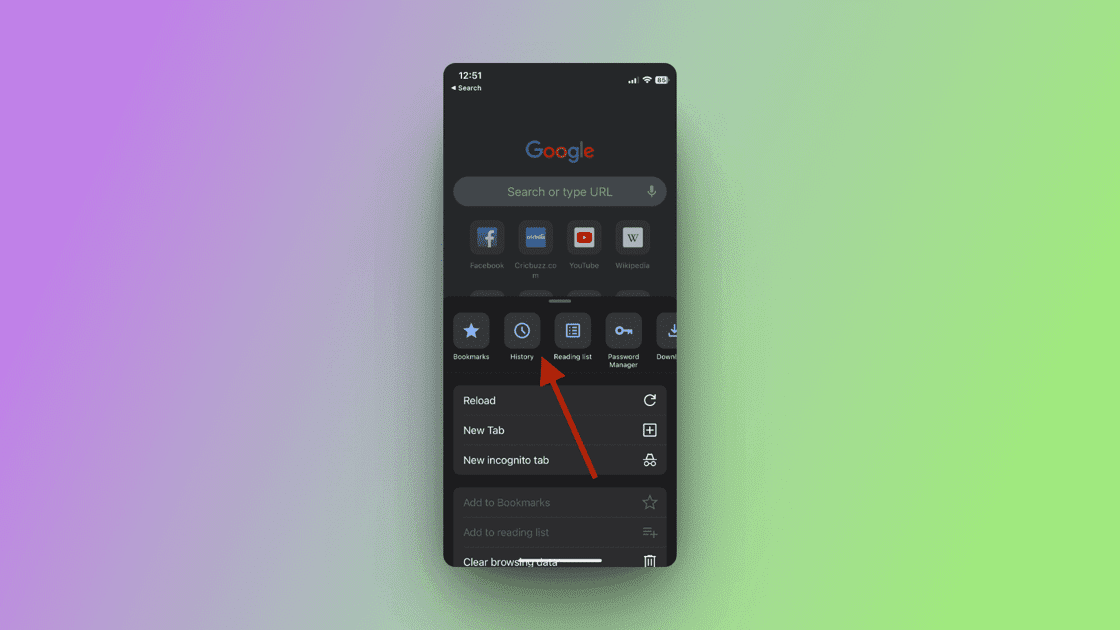
Pasul 4: Atingeți butonul Editați din colțul din dreapta jos și veți putea selecta toate activitățile de navigare pe care doriți să le ștergeți. Puteți alege activități individuale de șters, apoi atingeți opțiunea Ștergere din colțul din stânga jos.
Pasul 5: Dacă doriți să ștergeți întregul istoric de navigare, apăsați pe Ștergeți datele de navigare și selectați intervalul de timp din ultima oră, 24 de ore, ultimele 7 zile, 4 săptămâni și tot timpul.
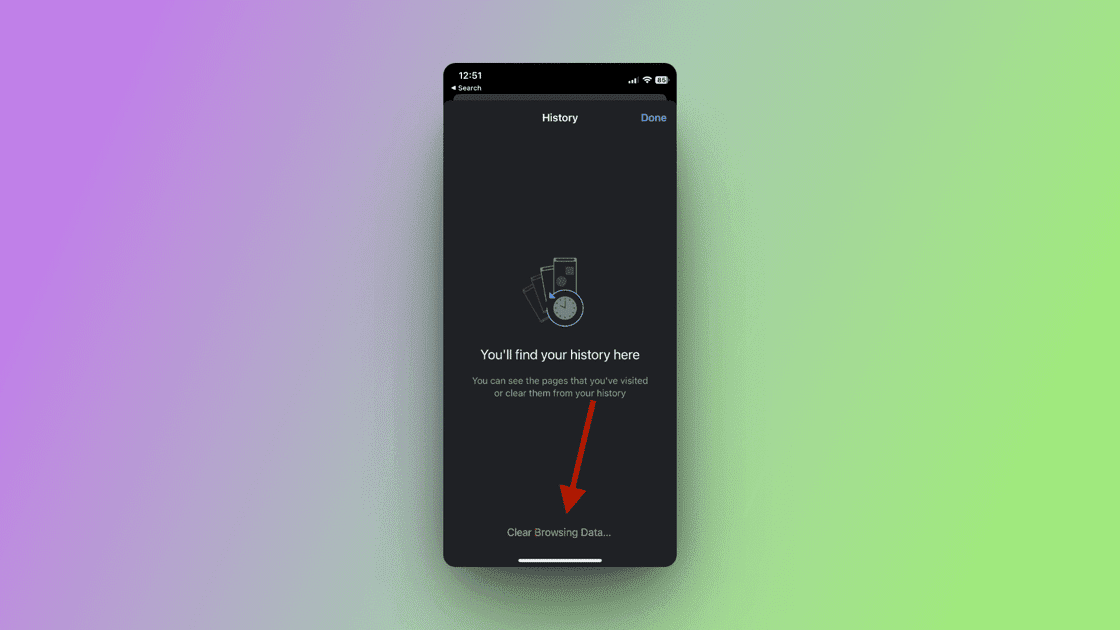
Pasul 6: Verificați și alte opțiuni pe care doriți să le ștergeți, cum ar fi cookie-urile, datele site-ului, imaginile și fișierele stocate în cache și altele. Apoi atingeți Ștergeți datele de navigare.
Și chiar așa, istoricul dvs. de navigare va fi șters!
Pe Android
Pasul 1: Deschideți aplicația Google Chrome.
Pasul 2: În colțul din dreapta sus, faceți clic pe cele 3 puncte.
Pasul 3: Navigați la fila Istoric și atingeți-o.
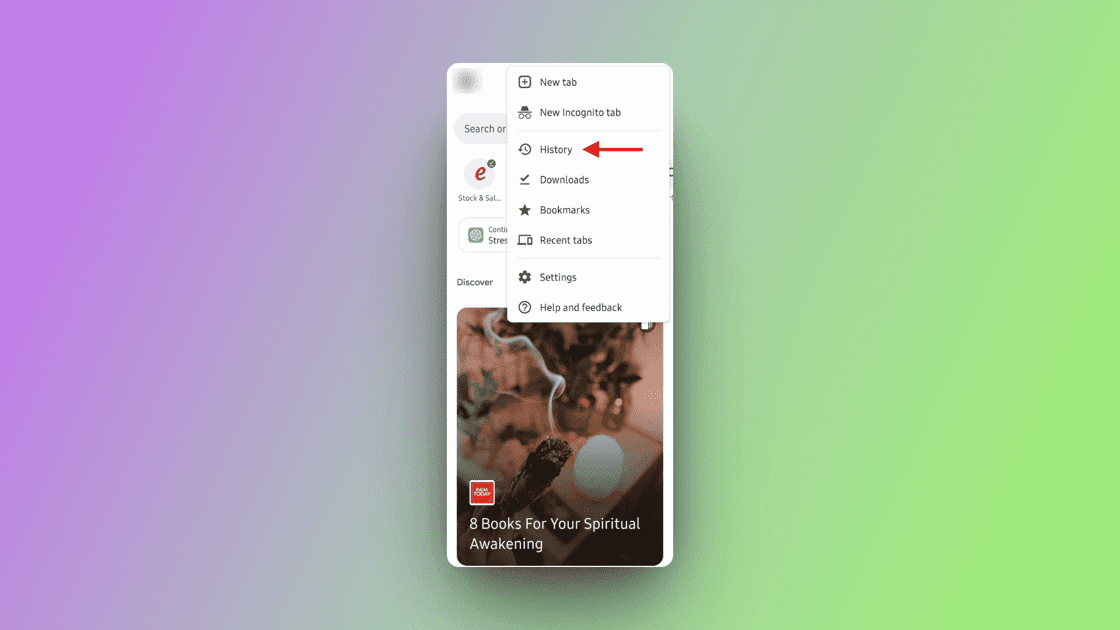
Pasul 4: Apăsați pe Ștergeți datele de navigare.
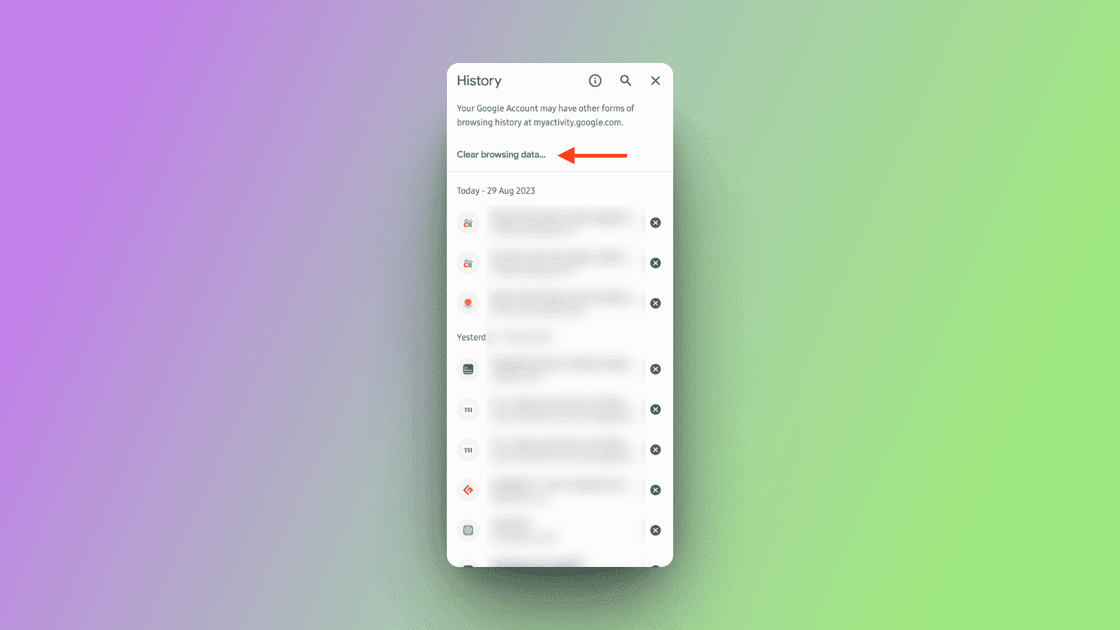
Pasul 5: Puteți șterge întregul istoric de navigare sau puteți selecta un interval de timp în care doriți să fie șterse căutările. Pentru a șterge totul, atingeți All Time.
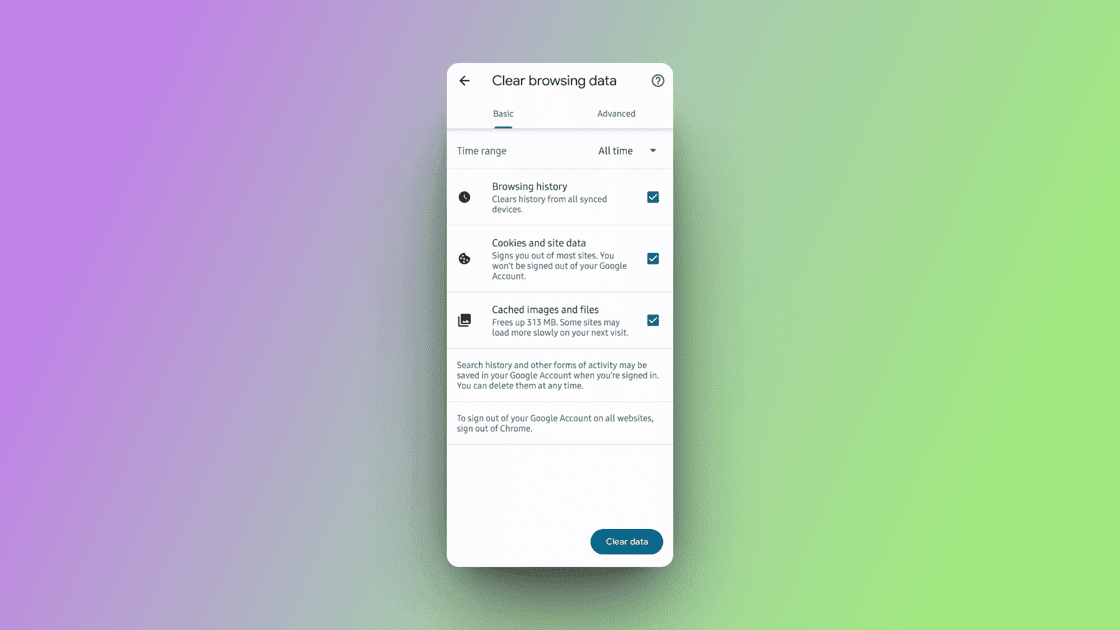
Verificați-vă istoricul de navigare o dată și ștergeți orice alte date pe care doriți să le eliminați atingând pe Ștergeți datele.
Pe Safari
Dacă browserul dvs. principal sau secundar este Safari, pașii pentru ștergerea istoricului ar fi ușor diferiți.
Pasul 1: Deschideți browserul Safari.
Pasul 2: Din meniul din partea de sus, faceți clic pe unde scrie Istoric și apoi faceți clic pe Afișare tot istoricul.
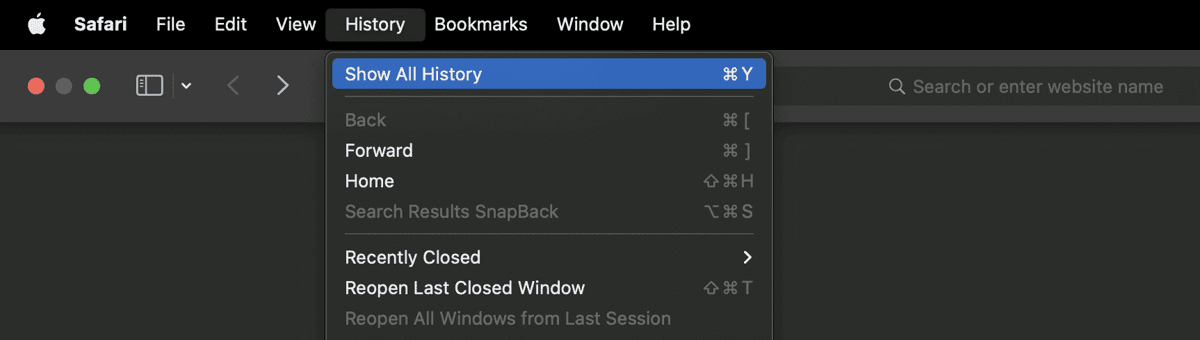
Pasul 3: Faceți clic pe Ștergeți istoricul și alegeți intervalul de timp.
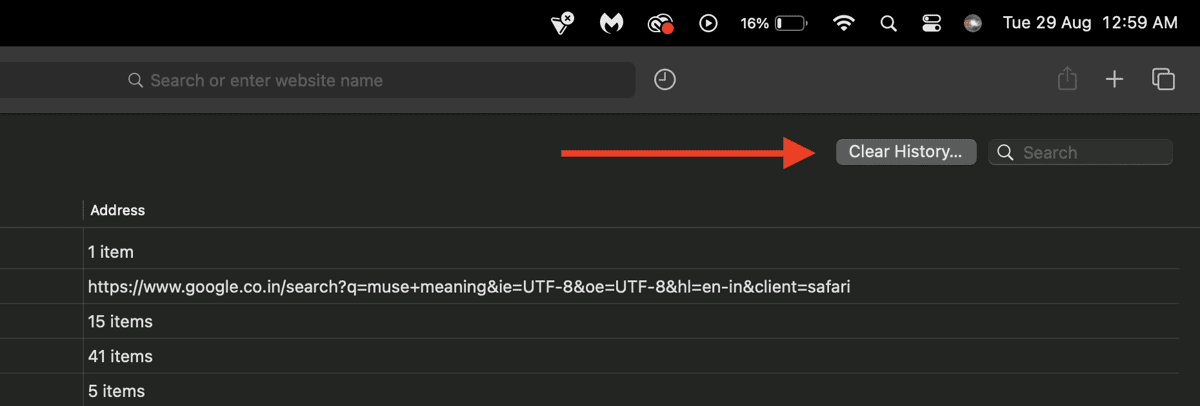
În cele din urmă, faceți clic pe butonul Șterge istoricul pentru a-l confirma.
Microsoft Edge
Pasul 1: Deschideți browserul Microsoft Edge.
Pasul 2: În colțul din dreapta jos, atingeți cele 3 linii orizontale.
Pasul 3: Atingeți Istoric.
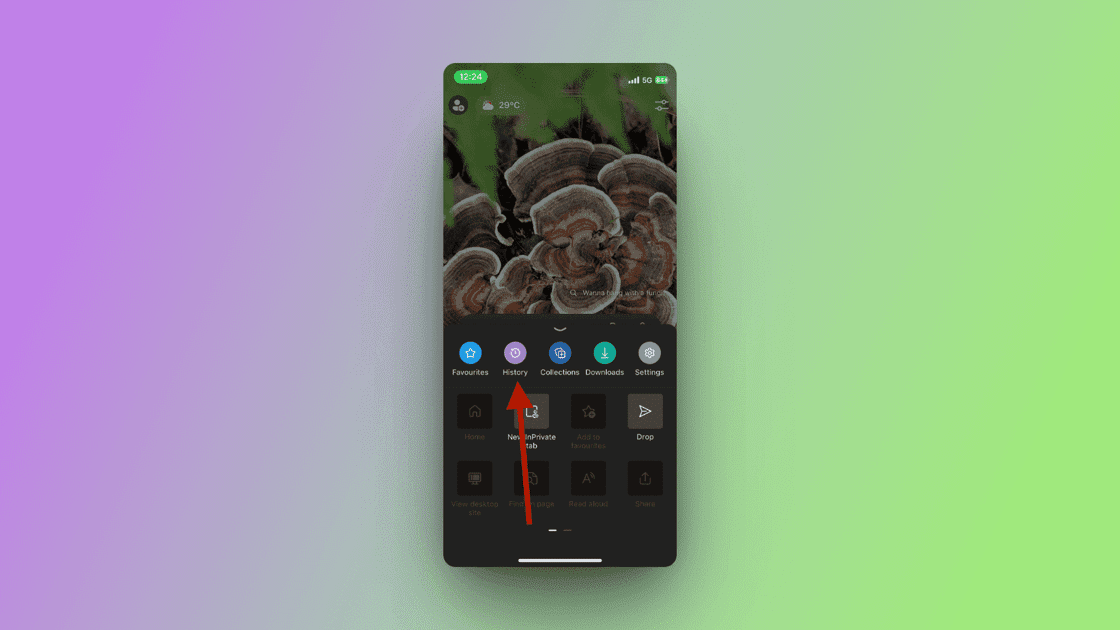
Pasul 4: Atingeți pictograma coș de gunoi din dreapta sus.
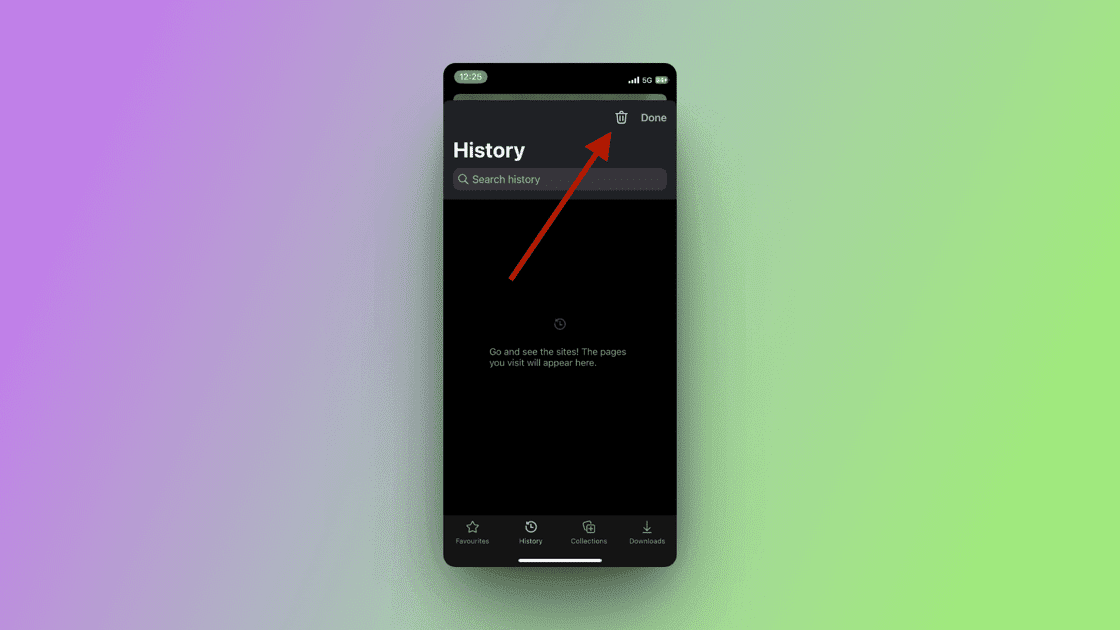
Pasul 5: Acum puteți alege ceea ce doriți să ștergeți, cum ar fi istoricul de navigare, istoricul descărcărilor, cookie-urile și alte date de site și imagini și fișiere stocate în cache. Selectați tot ce doriți să ștergeți și apăsați pe Ștergeți acum.
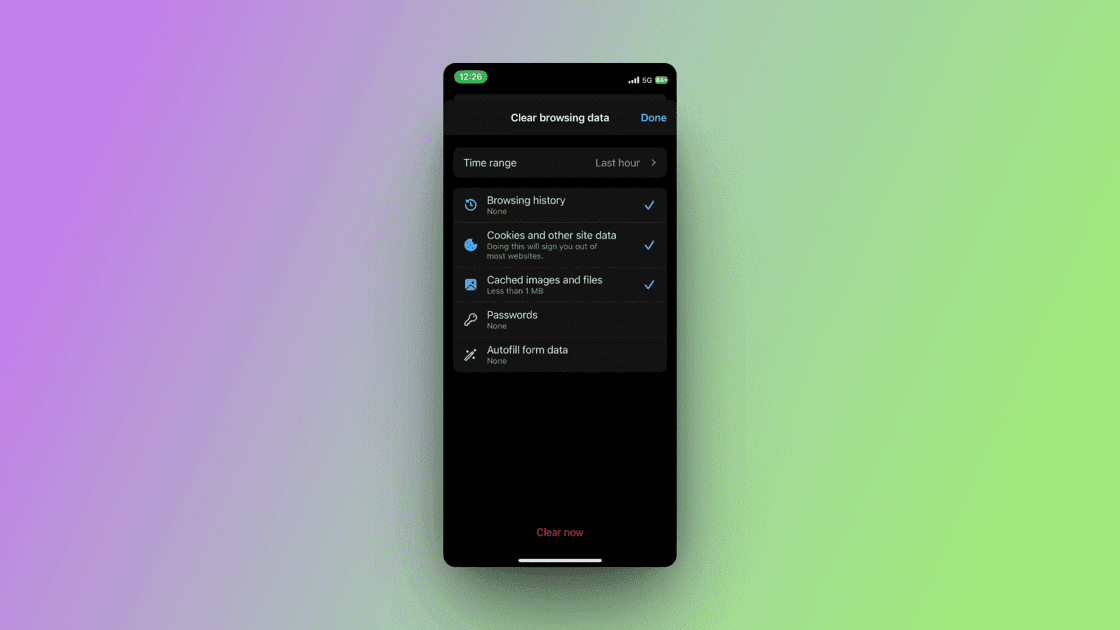
Și asta este!🥳
Pe Firefox
Pasul 1: Deschideți browserul Firefox.
Pasul 2: În colțul din dreapta jos, atingeți cele 3 linii orizontale.
Pasul 3: Din meniu, atingeți Istoric.
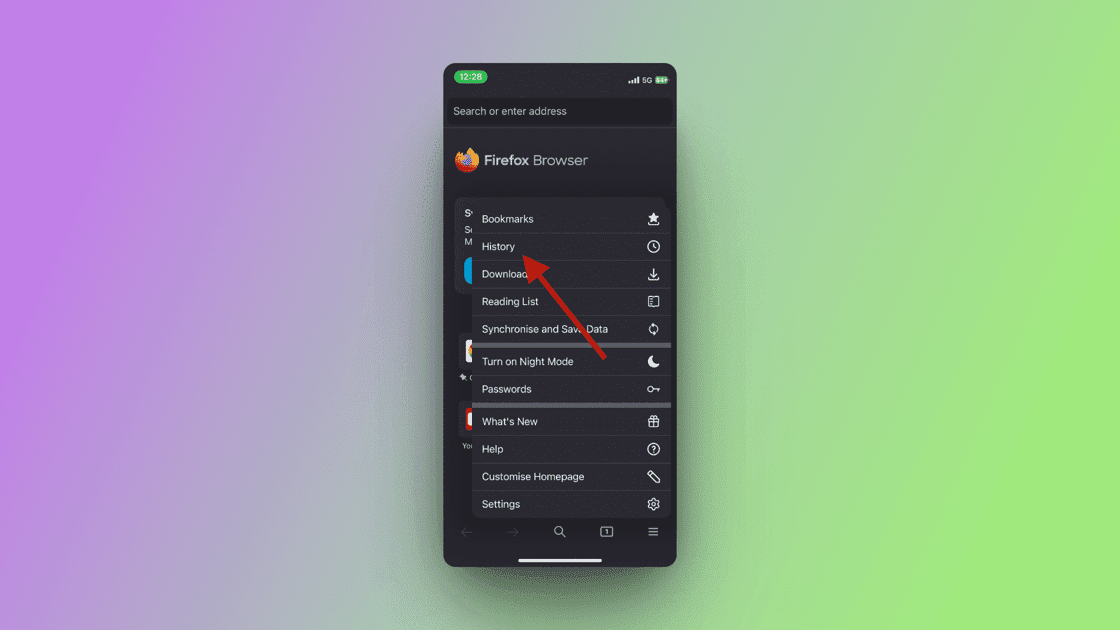
Pasul 4: Atingeți pictograma coș de gunoi.
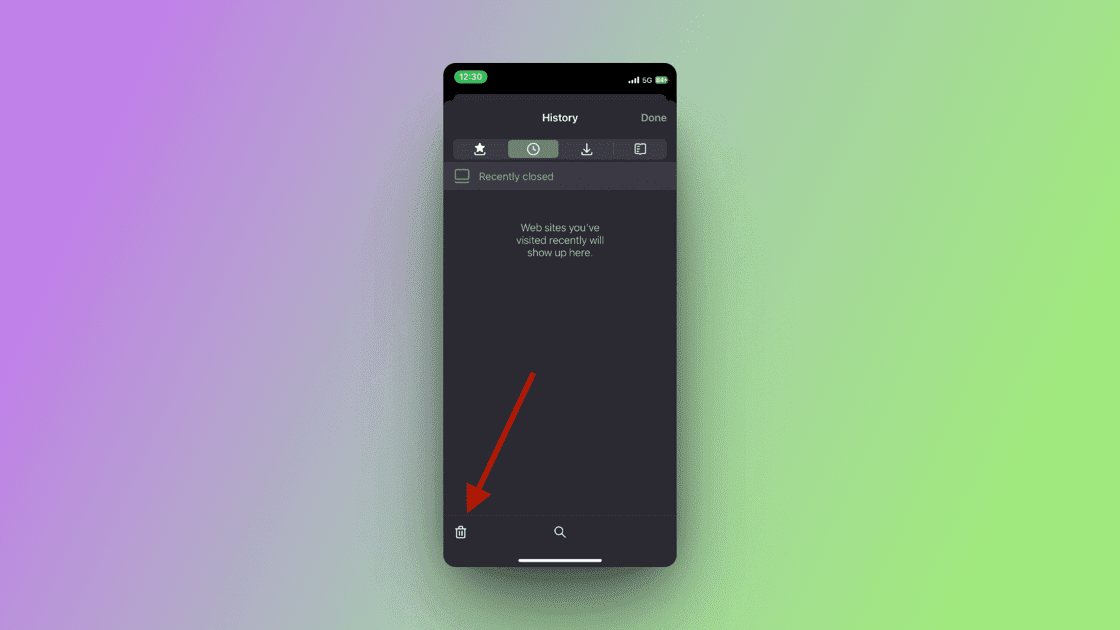
Pasul 5: Va apărea un meniu derulant de unde puteți selecta intervalul de timp de șters.
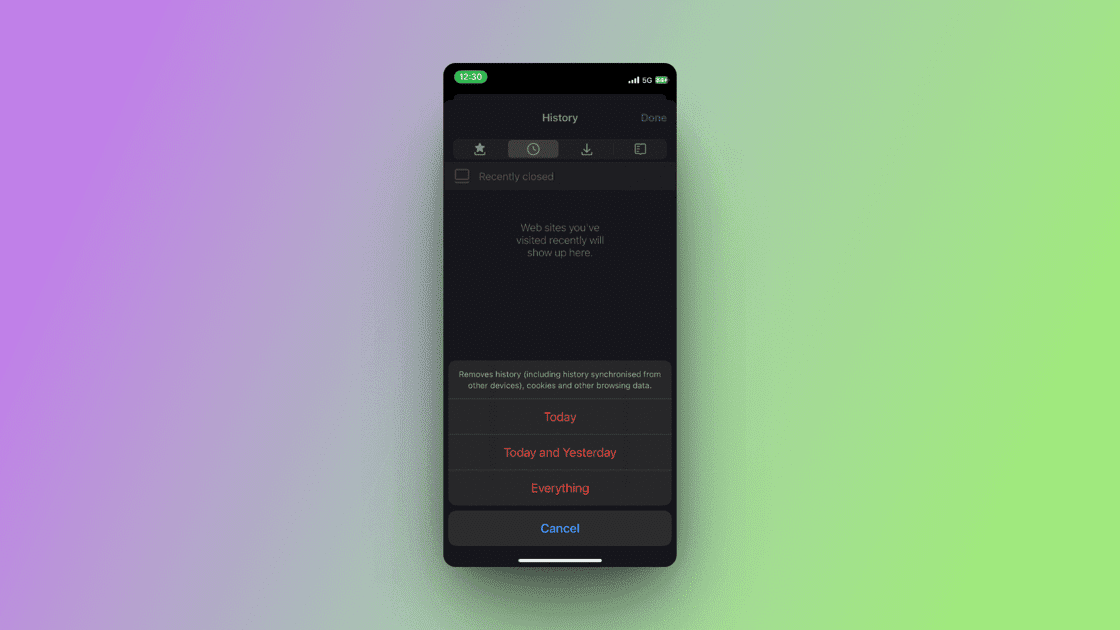
O singură atingere pe un anumit interval de timp șterge instantaneu istoricul căutărilor!
Pe Chrome
Puteți șterge istoricul de navigare Google din Google în sine, mai degrabă decât din setările browserului. Iată cum să o faci:
Pasul 1: Deschideți browserul Google Chrome și accesați Google Activitatea mea. Pe acest portal, puteți vedea toate activitățile dvs. pe serviciile Google.
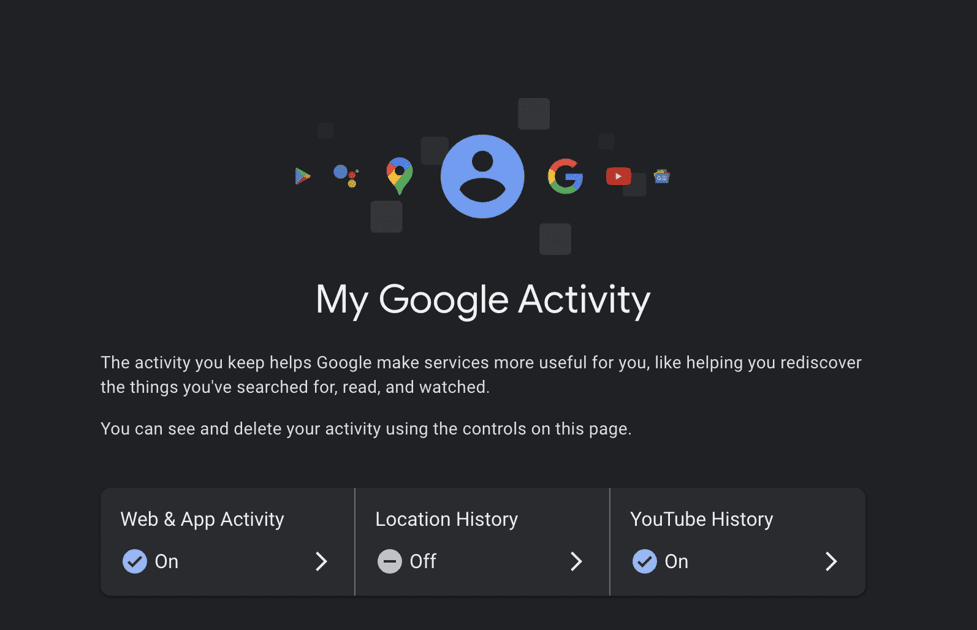
Pasul 2: puteți selecta dintre activitățile de pe web și din aplicații, istoricul locațiilor, istoricul YouTube și multe altele. Verificați activitățile de pe web și din aplicații, apoi navigați la fila care spune Ștergeți cu o săgeată adiacentă. Acest lucru vă va permite să selectați intervalul de timp pentru care doriți să eliminați istoricul.
Pasul 3: Odată ce ați selectat intervalul de timp, apăsați pe Ștergere și gata.
Gânduri de închidere
Datele dvs. de navigare Google conțin o mulțime de informații despre dvs., care pot fi utilizate de site-uri web terțe fără știrea dvs. Dacă vă îngrijorează cineva care vă încalcă confidențialitatea, puteți alege să vă ștergeți în mod regulat istoricul de navigare și să vă păstrați datele în siguranță împreună cu instrumente de confidențialitate.
Cel mai bine este să ștergeți memoria cache și cookie-urile în timp ce vă aflați. Această postare a inclus un ghid pentru ștergerea datelor de pe platformele pe care le-ați putea utiliza.
Apoi, aflați cum să ștergeți automat datele browserului de pe Chrome, Opera, Safari și multe altele.